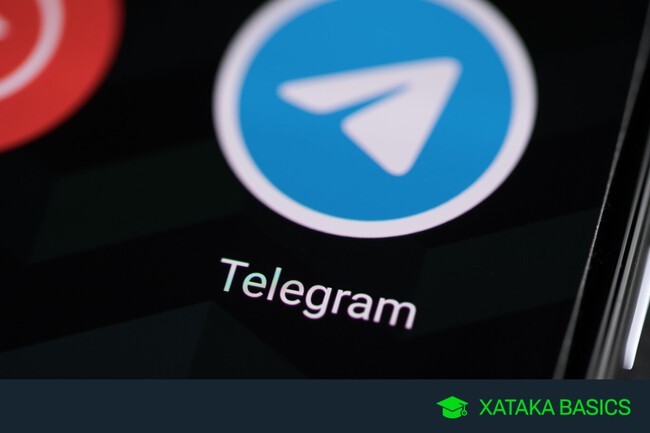
Vamos a explicarte cuándo puedes recuperar los mensajes borrados de Telegram y cómo hacerlo. Lamentablemente, por lo general no vas a poder recuperar los mensajes, pero hay algunos métodos con los que puede que consigas recuperar algunos tipos de ellos.
Por eso, en este artículo vamos a ser sinceros y a decirte cuándo puedes recuperar los mensajes y de qué manera. En principio, es algo que depende del sistema operativo, pero siempre hay algo que puedes intentar recuperar. Estos métodos solo afectan a los chats normales, ya que los chats secretos están cifrados y no hay manera de acceder a ellos.
Recuperar mensajes borrados en Android
En Android no vas a poder recuperar los mensajes de texto que hayas borrado de tus conversaciones, pero sí hay un método para recuperar archivos multimedia que se hayan compartido contigo, y luego hayas borrado el mensaje. Para eso, tendrás que usar un explorador de archivos con acceso total a tu memoria. Nosotros hemos usado este.
Una vez dentro del explorador de archivos, tienes que acceder a la memoria interna del móvil, y en ella pulsar en Android, luego en Data, y dentro tendrás que buscar una carpeta llamada org.telegram.messenger. Aquí dentro, tienes que entrar en la carpeta de caché.
Cuando entres aquí, verás de forma muy desordenada una lista de archivos, que son todos los que has compartido en Telegram y se han compartido contigo, incluyendo fotos y muchos otros tipos. Si tienes suerte, deberías poder encontrar los archivos importantes cuyo mensaje hayas borrado.
Puedes prevenir exportando chats
En el caso de que tengas Telegram Desktop para Windows, GNU/Linux y macOS, la aplicación tiene una opción de exportar que creará copias de seguridad locales en tu ordenador de todos los chats o todos los elementos que quieras. No vas a poder exportar chats que ya has borrado, pero puedes exportar y guardar chats importantes que no quieras que se pierdan al borrarlos por error.
Para hacer esto, entra en los ajustes de Telegram para Windows y pulsa en la opción Avanzados. En ella, pulsa en Exportar datos de Telegram, y dentro podrás seleccionar los datos que quieres descargar en tu ordenador. Pueden ser tus chats personales, los grupos, las fotos, archivos de vídeo o videomensajes, lo que quieras.
Qué pasa con las apps que registran notificaciones
Otro método puede ser recurrir a las aplicaciones que registran el contenido de las notificaciones, y los van guardando. Pero es una alternativa muy limitada y poco recomendable, ya que solo registrará esos mensajes que te mandan una notificación, no esos que te llegan al usar activamente la app.
Además de estos, estas aplicaciones están siempre registrando el contenido de tus notificaciones, lo que también es peligroso para tu privacidad, y para el consumo de batería que generan al estar funcionando.
En Xataka Basics | Telegram Web: cómo acceder y 27 funciones y trucos para sacarle el máximo partido
Ver todos los comentarios en https://www.xataka.com
VER 0 Comentario